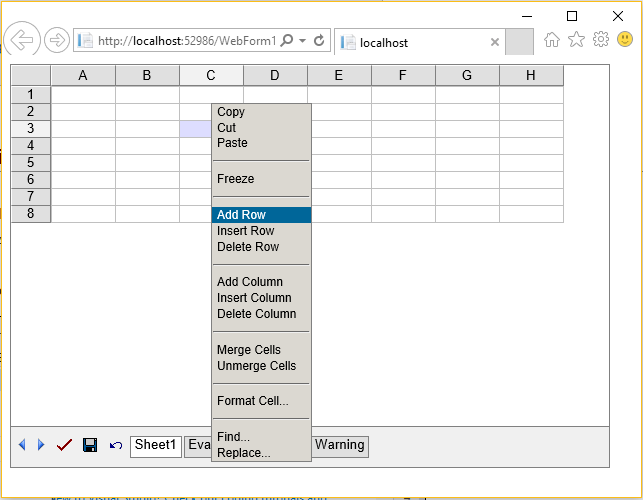GridWeb を Web フォームに追加する
Aspose.Cells.GridWeb コントロールの作成と使用
ステップ 1: Web アプリケーション プロジェクトの作成
最初に、Aspose.Cells.GridWeb コントロールを使用する Web アプリケーション プロジェクトを作成します。
- Visual Studio を開きます。
- からファイルメニュー、選択新しいに続く計画.
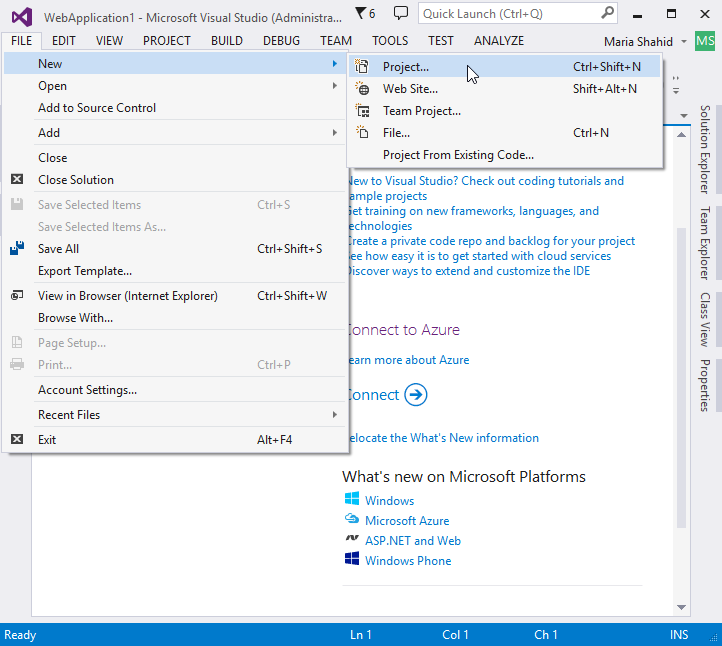
[新しいプロジェクト] ダイアログが表示されます。
- 選択するASP.NET Web アプリケーション希望の言語に。
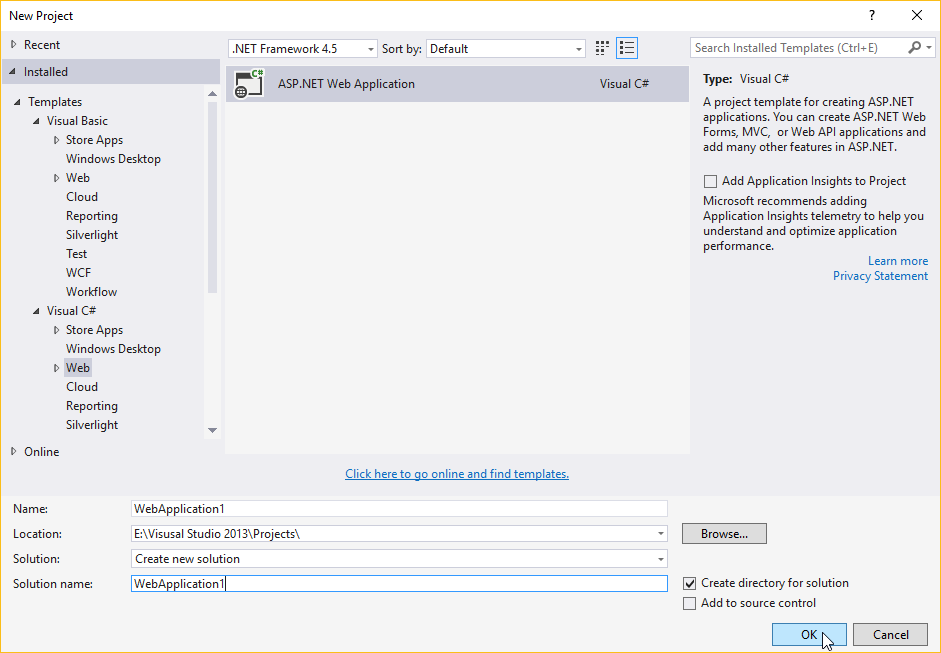
- 選択するWeb フォームテンプレート。
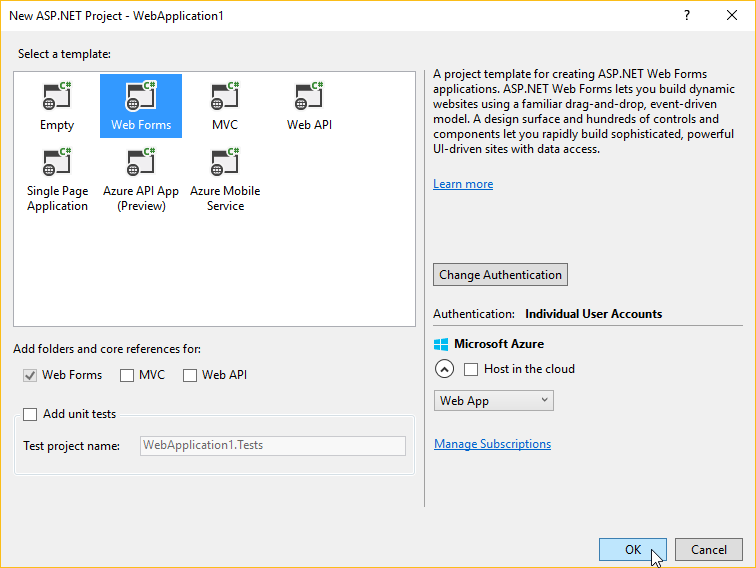
- プロジェクトに新しい Web フォームを追加します。
手順 2: コントロールを Web フォームに埋め込む
Aspose.Cells.GridWeb コントロールを Visual Studio ツールボックスから Web フォームにドラッグ アンド ドロップします。
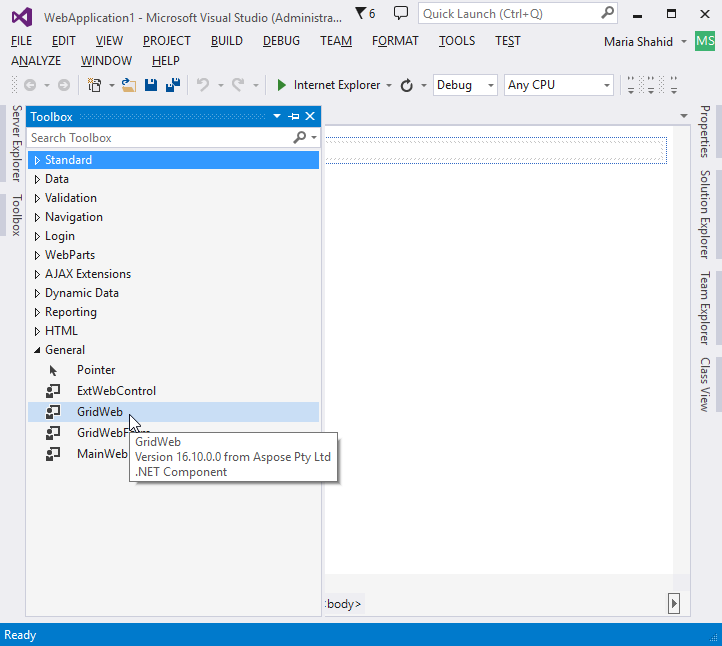
コントロールがフォームに追加されると、次のようにレンダリングされます。
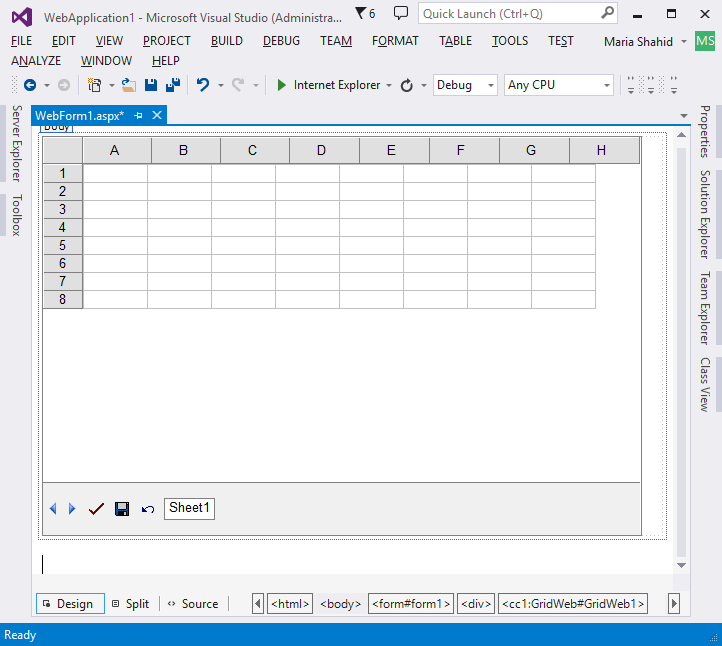
ステップ 3: コントロールのサイズ変更
フォームはデフォルトのサイズで表示されます。境界線または角をドラッグしてサイズを調整します。
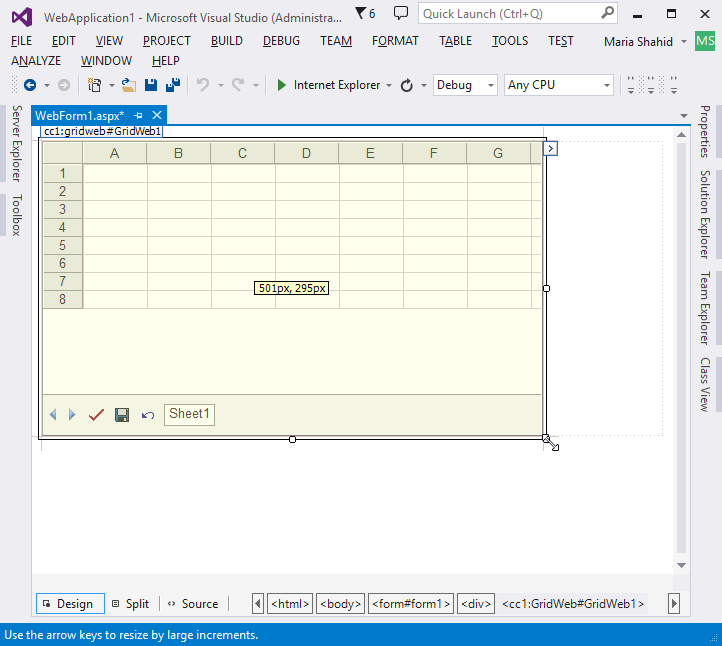
ステップ 4: コントロール プロパティの設定
Aspose.Cells.GridWeb コントロールは、さまざまなプロパティを使用して構成することもできます。
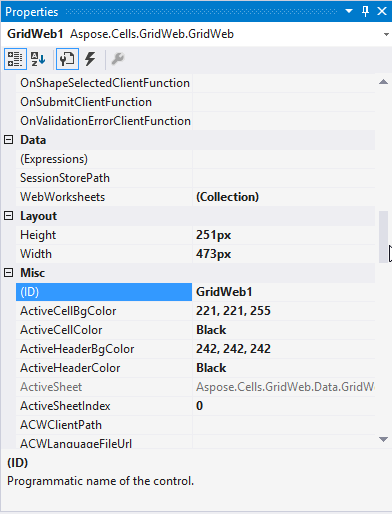
[プロパティ] ダイアログを使用して、コントロールの多くのプロパティを調整できます。基本的なプロパティには、高さ、幅、色、およびビジュアル スタイルが含まれます。詳細プロパティには、編集モード、セッション モード、およびダブルクリック モードが含まれます。さらに、[プロパティ] ダイアログでカスタマイズされたイベント ハンドラーを設定することができます。
Aspose.Cells.GridWeb 用の追加の構成ツールもいくつかあります。これらは [プロパティ] ダイアログの下部にハイパーリンクとして表示されるか、GridWeb コントロールを右クリックして検索します。これらの構成ツールには次のものがあります。
- カスタム コマンド ボタン
カスタム コマンド ボタン
カスタム コマンド ボタン エディターを開くには: GridWeb コントロールを右クリックして、カスタム コマンド ボタン.
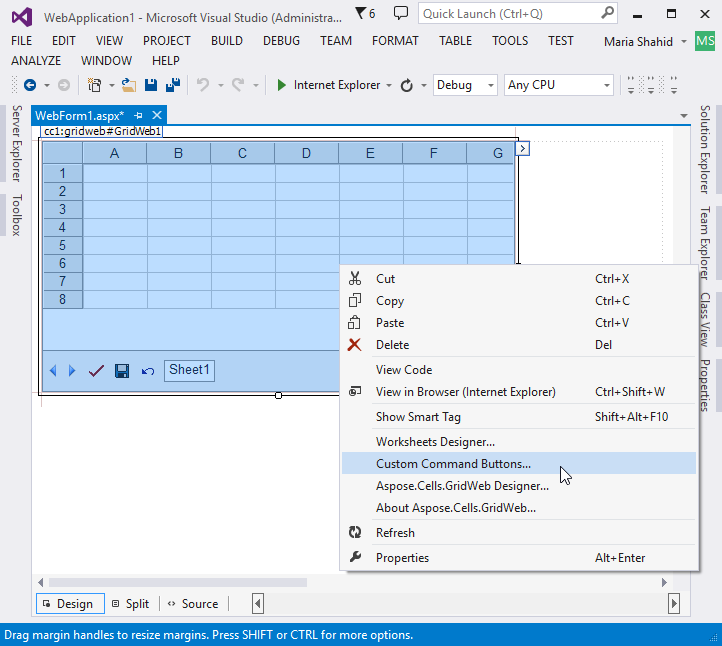
CustomCommandButton Collection Editor ダイアログが表示されます。
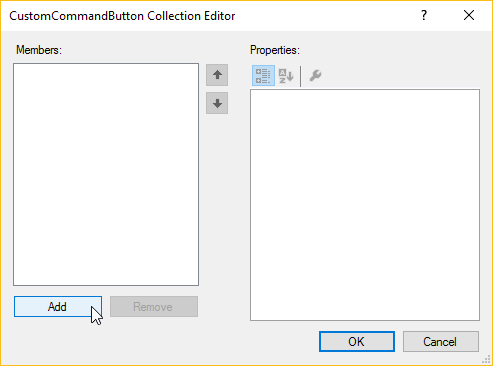
このダイアログを使用すると、開発者は GridWeb コントロールのカスタム コマンド ボタンを追加および削除できます。
重要
Aspose.Cells.GridWeb は、そのリソース ファイルにもコントロールを提供します。 「acw_client" は、ファイルを含むフォルダー (@ インストール ディレクトリ) であり、Aspose.Cells.GridWeb は、このフォルダーを使用して内部構成およびその他の機能を管理します。GridWeb の動作を指定し、その他の操作を設定するためのスクリプト ファイル、画像ファイル、およびその他のファイルがあります。 config ファイルは、埋め込まれたクライアント リソース (イメージ、スクリプトなど) を管理するために使用されます。さらに、GridWeb コントロールを持つ Web アプリケーションをデプロイする必要がある場合は、「acw」もコピーします。_client" ディレクトリをプロジェクト フォルダーに追加する必要があります。少なくとも、Web アプリケーション (サーバー上にデプロイされた) はそれを見つけることができませんでした。 次のコード行を構成セクション (たとえば、 VS.NET プロジェクト):
|
|---|
ステップ 5: Web アプリケーションの実行
Ctrl+F5 を押すか、始めるボタン。
アプリケーションがブラウザーで実行されると、空の Aspose.Cells.GridWeb コントロールを含む WebForm1.aspx ページが表示されます。セルをクリックして値を追加します。行の高さや列の幅の変更、クリップボードへのセル データのコピー (Ctrl+C) または切り取り (Ctrl+X)、セルへのデータの貼り付け (Ctrl+V) など、他のタスクを実行することもできます。 .さらに操作を実行するには、コントロールを右クリックして、オプションの完全なリストを表示します。
GridWeb コントロールのコンテキスト メニュー